CSS与Checkbox控制元素显示教程
golang学习网今天将给大家带来《使用CSS和Checkbox控制元素显示:进阶教程》,感兴趣的朋友请继续看下去吧!以下内容将会涉及到等等知识点,如果你是正在学习文章或者已经是大佬级别了,都非常欢迎也希望大家都能给我建议评论哈~希望能帮助到大家!

本文旨在解决如何通过CSS和Checkbox的状态联动控制页面元素的显示与隐藏。核心在于理解CSS选择器,特别是兄弟选择器(~)的用法及其局限性。我们将探讨如何利用Flexbox布局和调整HTML结构,实现Checkbox控制多个元素显示状态的灵活方案。
理解兄弟选择器(~)的局限性
在CSS中,兄弟选择器(~)用于选择同一父元素下,位于指定元素之后的所有指定元素。这意味着,如果想要使用#test:checked ~ #title这样的选择器,#title元素必须在#test元素之后才能生效。
原始代码的问题在于,#title元素位于#test元素之前,因此CSS样式无法应用。
解决方案:调整HTML结构和利用Flexbox
为了解决这个问题,我们需要调整HTML结构,将需要控制的元素放置在Checkbox之后。同时,为了保持视觉上的布局不变,我们可以利用Flexbox的flex-direction: column-reverse属性。
以下是一个示例:
<!DOCTYPE html>
<html lang="en">
<head>
<meta charset="UTF-8">
<meta name="viewport" content="width=device-width, initial-scale=1.0">
<title>Checkbox Display Control</title>
<style>
#test:checked ~ div > #title {
display: none;
}
.reverse-flexbox {
display: flex;
flex-direction: column-reverse;
align-items: flex-start;
}
</style>
</head>
<body>
<div>
<div class="reverse-flexbox">
<input type="checkbox" id="test" />
<div>
<h1 id="title">Just a text 1</h1>
</div>
<div>
<h1 id="title">Just a text 2</h1>
</div>
<div>
<h1 id="title">Just a text 3</h1>
</div>
</div>
<div>Something else</div>
</div>
</body>
</html>在这个示例中,我们将Checkbox放置在#title元素之前,并且将包含#title元素的div放置在Checkbox之后。 #test:checked ~ div > #title 选中 #test 之后的所有 div 标签下的 #title 元素,从而实现checkbox控制多个h1标签显示与隐藏的效果。
代码解释:
- .reverse-flexbox: 使用Flexbox布局,并将flex-direction设置为column-reverse,从而实现垂直方向上的反向排列。这使得视觉上#title元素仍然位于Checkbox之上。
- #test:checked ~ div > #title: 当Checkbox被选中时,隐藏Checkbox之后所有div元素下的#title元素。
注意事项
- 确保Checkbox和需要控制的元素位于同一父元素下。
- 如果需要控制多个元素,可以将它们都放置在Checkbox之后,并使用适当的CSS选择器。
- Flexbox的flex-direction属性可以根据实际需求进行调整,以实现不同的布局效果。
- 上述代码中使用了 div > #title 确保只隐藏指定 div 下的 #title,避免影响其他部分的 #title 元素。
总结
通过调整HTML结构,利用兄弟选择器和Flexbox布局,我们可以实现使用Checkbox控制页面元素显示与隐藏的灵活方案。理解CSS选择器的局限性,并结合适当的布局技巧,可以解决许多类似的CSS问题。
理论要掌握,实操不能落!以上关于《CSS与Checkbox控制元素显示教程》的详细介绍,大家都掌握了吧!如果想要继续提升自己的能力,那么就来关注golang学习网公众号吧!
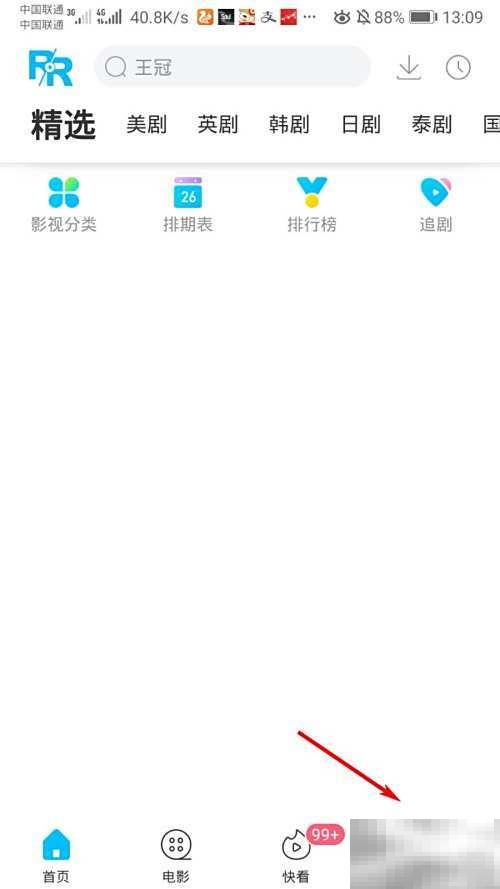 人人视频账号如何注销?
人人视频账号如何注销?
- 上一篇
- 人人视频账号如何注销?
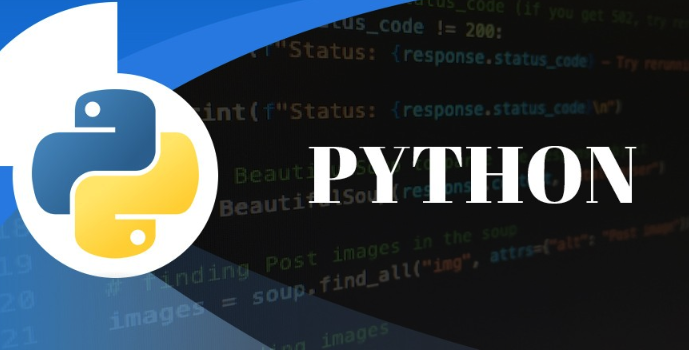
- 下一篇
- 代码分析工具:pylint、flake8、black
-

- 文章 · 前端 | 2分钟前 |
- jQueryUI是什么?功能与使用详解
- 360浏览 收藏
-

- 文章 · 前端 | 5分钟前 |
- 搭建JavaScript框架脚手架工具全攻略
- 149浏览 收藏
-

- 文章 · 前端 | 13分钟前 | JavaScript Bootstrap 响应式设计 CSS框架 Tab切换布局
- CSS实现Tab切换布局教程
- 477浏览 收藏
-

- 文章 · 前端 | 13分钟前 |
- 并发控制:限制异步请求数量方法
- 313浏览 收藏
-

- 文章 · 前端 | 17分钟前 |
- CSS压缩合并提升加载性能详解
- 153浏览 收藏
-
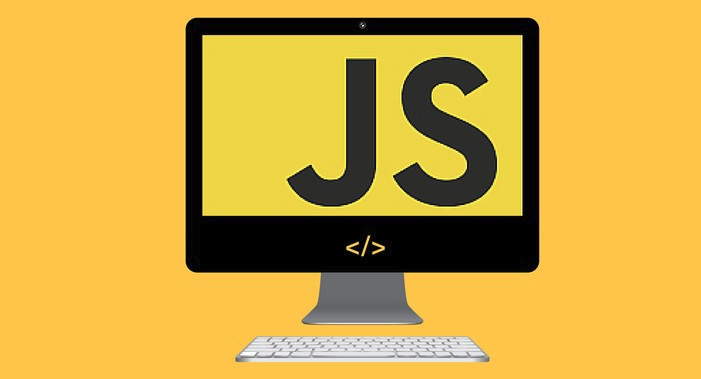
- 文章 · 前端 | 35分钟前 |
- JavaScript全栈开发入门教程
- 137浏览 收藏
-
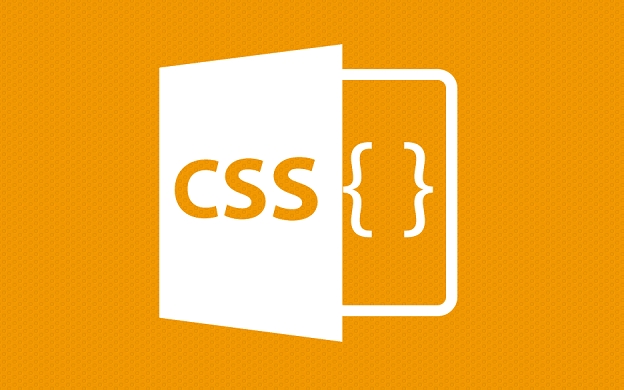
- 文章 · 前端 | 40分钟前 |
- CSSGridfr单位使用详解
- 333浏览 收藏
-

- 文章 · 前端 | 44分钟前 |
- JS实现文件上传方法详解
- 412浏览 收藏
-
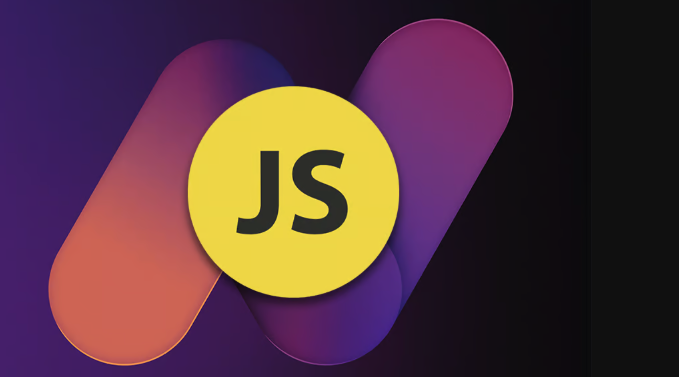
- 文章 · 前端 | 53分钟前 | JavaScript TypeScript 功能扩展 装饰器模式 @decorator
- JavaScript装饰器模式全解析
- 322浏览 收藏
-

- 文章 · 前端 | 56分钟前 |
- CSS悬停显示隐藏内容方法
- 138浏览 收藏
-

- 前端进阶之JavaScript设计模式
- 设计模式是开发人员在软件开发过程中面临一般问题时的解决方案,代表了最佳的实践。本课程的主打内容包括JS常见设计模式以及具体应用场景,打造一站式知识长龙服务,适合有JS基础的同学学习。
- 543次学习
-

- GO语言核心编程课程
- 本课程采用真实案例,全面具体可落地,从理论到实践,一步一步将GO核心编程技术、编程思想、底层实现融会贯通,使学习者贴近时代脉搏,做IT互联网时代的弄潮儿。
- 516次学习
-

- 简单聊聊mysql8与网络通信
- 如有问题加微信:Le-studyg;在课程中,我们将首先介绍MySQL8的新特性,包括性能优化、安全增强、新数据类型等,帮助学生快速熟悉MySQL8的最新功能。接着,我们将深入解析MySQL的网络通信机制,包括协议、连接管理、数据传输等,让
- 500次学习
-

- JavaScript正则表达式基础与实战
- 在任何一门编程语言中,正则表达式,都是一项重要的知识,它提供了高效的字符串匹配与捕获机制,可以极大的简化程序设计。
- 487次学习
-

- 从零制作响应式网站—Grid布局
- 本系列教程将展示从零制作一个假想的网络科技公司官网,分为导航,轮播,关于我们,成功案例,服务流程,团队介绍,数据部分,公司动态,底部信息等内容区块。网站整体采用CSSGrid布局,支持响应式,有流畅过渡和展现动画。
- 485次学习
-

- ChatExcel酷表
- ChatExcel酷表是由北京大学团队打造的Excel聊天机器人,用自然语言操控表格,简化数据处理,告别繁琐操作,提升工作效率!适用于学生、上班族及政府人员。
- 3179次使用
-

- Any绘本
- 探索Any绘本(anypicturebook.com/zh),一款开源免费的AI绘本创作工具,基于Google Gemini与Flux AI模型,让您轻松创作个性化绘本。适用于家庭、教育、创作等多种场景,零门槛,高自由度,技术透明,本地可控。
- 3390次使用
-

- 可赞AI
- 可赞AI,AI驱动的办公可视化智能工具,助您轻松实现文本与可视化元素高效转化。无论是智能文档生成、多格式文本解析,还是一键生成专业图表、脑图、知识卡片,可赞AI都能让信息处理更清晰高效。覆盖数据汇报、会议纪要、内容营销等全场景,大幅提升办公效率,降低专业门槛,是您提升工作效率的得力助手。
- 3419次使用
-

- 星月写作
- 星月写作是国内首款聚焦中文网络小说创作的AI辅助工具,解决网文作者从构思到变现的全流程痛点。AI扫榜、专属模板、全链路适配,助力新人快速上手,资深作者效率倍增。
- 4525次使用
-

- MagicLight
- MagicLight.ai是全球首款叙事驱动型AI动画视频创作平台,专注于解决从故事想法到完整动画的全流程痛点。它通过自研AI模型,保障角色、风格、场景高度一致性,让零动画经验者也能高效产出专业级叙事内容。广泛适用于独立创作者、动画工作室、教育机构及企业营销,助您轻松实现创意落地与商业化。
- 3799次使用
-
- JavaScript函数定义及示例详解
- 2025-05-11 502浏览
-
- 优化用户界面体验的秘密武器:CSS开发项目经验大揭秘
- 2023-11-03 501浏览
-
- 使用微信小程序实现图片轮播特效
- 2023-11-21 501浏览
-
- 解析sessionStorage的存储能力与限制
- 2024-01-11 501浏览
-
- 探索冒泡活动对于团队合作的推动力
- 2024-01-13 501浏览





